VyprVPNのサービス特長から使い方まで
日本を含む海外はもちろん、中国でも快適にネット規制を回避できるVyprVPNを紹介。海外大手ながら接続アプリが完全日本語対応。VPNサービスの速度ランキングでも常連だ。管理人も使っているこのVPNサービスの特長から、使い方までじっくり解説。
サイトはほかの大手同様で英語だが、以下の画面どおりに操作すれば英語ができなくても「3ステップ 5分でできる」ので、申し込み方法についても解説。
すぐに使ってみたい人はこちらから↓
VyprVPNは、ここが違う!
1.接続アプリが完全日本語化
全世界にVPNサービスを提供する会社は数多くいる。AppleのiOS上から700近いVPNアプリ削除されたとニュースが流れているので、それだけ多くの会社がひしめき合っているということだ。
VyprVPNはその中でも規模が特に大きいがゆえに、英語ユーザが大半を占める。しかし、同社の提供する接続アプリは日本語に完全対応。ヘルプも日本語化されており、テクニカルな用語や使い方がわかりやすく書かれている。
この接続アプリはMTUの調整など細かい設定も可能となっており、上級者でも満足できる仕上がりのツールである。
2.サーバが70カ国以上、グローバル展開
サーバが設置されている国や地域が70カ国以上、サーバ設置台数が700台と大規模。利用可能なIPの数も20万以上ととても膨大だ。
小さなVPNサービスにありがちな接続できない、速度が遅い、中国当局にブロックされるという悩みと無縁である。
3.中国当局の規制に神対応
同社の一番の特長は、中国対応が神レベルであることだ。
多くのVPNサービスのサイトは、中国当局から閉鎖・規制されていて、そもそもサイト自体が開けない。同社は、この当局の規制に素早い対応を展開している。公式サイトでも、随時、中国当局の動向をチェック・コメントしている。また、サイトが規制されてもドメインを即時移転するなど対応が早い。
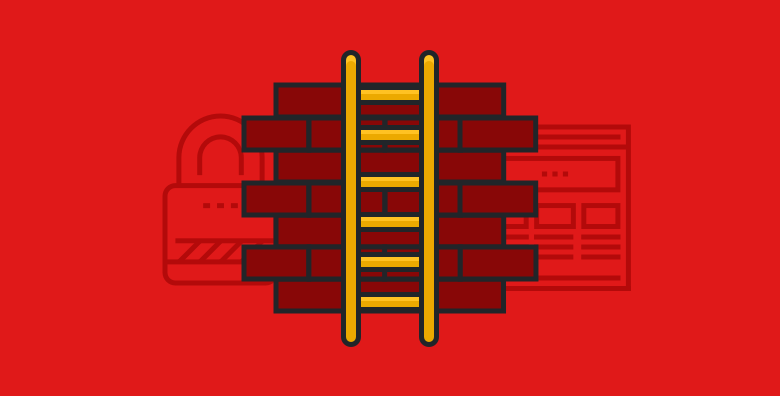
直近では、2017年から2018年にかけてかなり執拗にドメインがブロックされたが、12時間以内に対応・復旧している。トランプ大統領の訪中(11月9日)直前にもブロックされたが、6時間で対応を完了。
また、天安門事件(六四天安门事件)に合わせて行われた6月上旬、下旬の規制についても同じく12時間前後で復旧を果たしている。
2018年12月末には、金盾システムが大幅アップデートされている。これによりどこのベンダであれVPNプロトコルを判定、通信を遮断する機能が大幅に向上した。これに対抗するため、後述のChameleonプロトコルが開放されている。
月に複数回の規制を受けてもなお立ち上がる不撓不屈の精神は賞賛に値する。
4.対中国プロトコル「カメレオン」実装
上述の続きになるが、中国をターゲットにした「Chameleon(カメレオン)」を実装している。このVPNプロトコルはVyprvpn独自のもので、規制のしづらさを公言している。このプロトコル、2018年12月までpremium会員だけの特典だったが、規制強化に対応するためbasic会員でも使えるように変更されたようだ。
技術的には、OpenVPNの独自拡張。256ビットの冗長的な暗号化、パケットのデータポート番号を定期的に変化させるという面白い機能である。利用ポートが443+15001~20000となっているので、前者が制御ポート後者がデータポートだと思われる。
このカメレオン技術はバージョン2.0(現在は1.0)をリリース予定しており、より円滑に中国からVPNが使える見込みだ。

VPNサービスの申し込みから使い方まで
★スマホから使う
ステップ1:サービス申し込み
1-1.プランを選択
VyprVPNのサイトを開くと申し込みプランが選択できる。現在は2プランあり、どちらを選んでも構わない。Chameleon(カメレオン)を使いたい場合は、premiumのみなので注意が必要だ。
1-2.ユーザアカウントを作る
接続に必要なユーザアカウントを作成。アカウント名はすでに使われていない名前であれば自由だ。サンプル記入例は以下のとおりだ。
なお、申込時のメールアドレスに注意が必要だ。
VyprVPNへのログインは登録メールアドレスとパスワードでできるのだが、パスワードを忘れたときの再発行メールがここで登録するメールアドレスになるため、VPNなしで接続できないGmailを指定してしまうと八方塞がりになる。
1-3.支払情報の入力
トライアル期間中は無料だが、その後の継続で使うためにあらかじめ支払い情報が必要となる。トライアル期間中でも、過ぎたあとでもキャンセルはいつでもできる。
支払い方法は2択。
- Billed Annually:年間一括契約。次の月払いよりは、年間でみたときの支払い総額が割安になる。割引額は申込み時期によって変わる。
- Billed Monthly:月払い契約。毎月支払うので、年間契約と異なり途中で解約ができる。年間一括契約に不安な人は、こちらを使うといいだろう。
上記例では、月払い契約を選択している。
次に、ユーザが利用する場所(国・地域)と郵便番号を入力。下記の例では、中国から使う場合で”China”を選択、郵便番号は上海(黄浦区)のものだ。ただし、この情報をもとに何か郵送されるわけではないので、適当に記入しても問題ない。
クレジットカード決済を想定する場合は、”Name on Card”(カード名義人)を入力して”Continue to Payment”(支払情報の続行)をクリック。
クレジットカード支払いの場合、決済専用のセキュアなサイトへ転送される。カード情報は128ビット暗号化されているので安心できる。
入力情報は以下のとおりだ。
- Credit Card:クレジットカードブランドを選択。例では「Visa」カード。
- Card Number:カード番号。
- Expiration Date:カードの有効期限。月/年の順なので注意。
- Security Code:クレジットカード・セキュリティコード。カードの裏面などにある3桁または4桁の数字。コラムを見て欲しい。
クレジットカード・セキュリティコードの場所
最後に”Continue”をクリックすると完了する。
メールアドレスと支払情報が正しく通れば、登録メールアドレスに次のような完了メールが届く。この完了メールは単に登録が正しく行われた通知だけで、アクチベーションなどはない。
ステップ2:セットアップ
スマホ(AndroidやiPhone、iPadなど)へのセットアップについては、下記コラムを参考にして欲しい。
Androidユーザの場合
Androidを使っている場合、中国ではGoogle Playを使えない。そのため、VyprVPNではインストーラ(APKファイル)を直接公開している。詳細は別記事でまとめているので、こちらをごらんいただきたい。
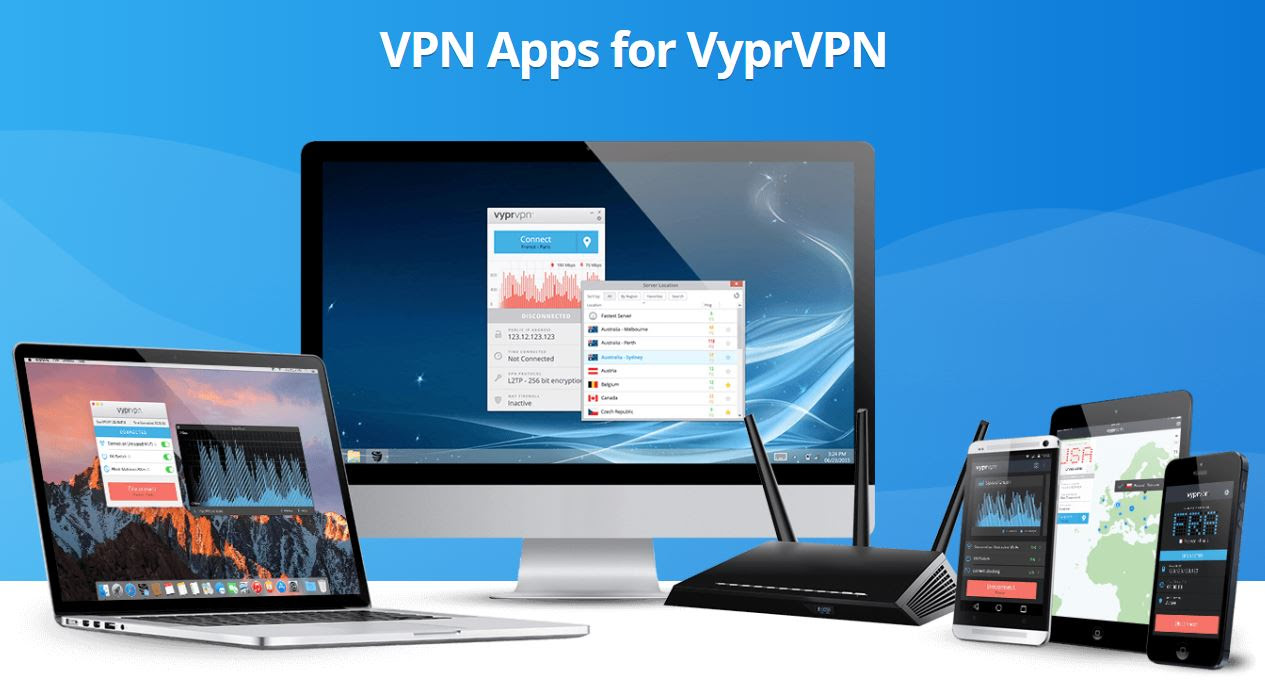
なお、買ったままのAndroidの場合、APKのインストールができないので一部設定の変更が必要になる。APKを直接インストールする方法は次の記事を参考にしてほしい。

iPhoneユーザの場合
iPhoneの場合、AppStoreが中国からも使える。
しかし、2017年の秋に米Appleが、中国登録ユーザ向けのApp Storeから海外製VPNアプリ(日本を含む)を一斉削除したため、ダウンロードできない。その場合は、中国以外のアカウントを使えば回避できる。詳細は、次の記事を参考にしてほしい。

★パソコン・タブレットから使う
ステップ1:サービス申し込み
1-1.プランを選択
VyprVPNのサイトを開くと申し込みプランが選択できる。どちらを選んでも構わない。特徴は下記の通り。
- VyprVPN:スタンダードプラン。同時接続数3まで。接続プロトコルは複数サポートしているが、「Chameleon(カメレオン)」は含まれない。
- VyprVPN premium:上位版。同時接続数が5つまでと引き上げられており、中国をターゲットにした「Chameleon(カメレオン)」が利用できる。ほかにもVyprVPN Cloudも使える。
どちらのプランでも、接続サーバや接続アプリに違いはない。ただ、複数のデバイスを持っている場合や、「Chameleon(カメレオン)」を使いたい場合はVyprVPN premiumを選ぼう。
1-2.ユーザアカウントを作る
接続に必要なユーザアカウントを自由に作成できる。各項目は下記の通り。
- First Name:名。山田太郎であればTaroになる。
- Last Name:姓。山田太郎であればYamadaになる。
- Email:普段使っているメールアドレス。紛失防止のため、プロバイダーメールや会社メールが望ましい。
- Re-enter Email:上記のメールアドレスを再度記入。
パスワードを任意の文字列で設定。忘れた場合は、上記のメールアドレスに通知が行くので正しく入力する。
- Create a Password:パスワードを入力。なるべく長いほうが望ましい。
- Re-enter Password:同じものを再度入力。
1-3.支払情報の入力
クレジットカードであれば、支払情報を入力する。
- Payment Method:支払い方法を選択。クレジットカードであれば、「Credit Card」を選択。
- Name on Card:カード名義人。カード上に書いてある順序どおり記入する。
- Card Number:カード番号。
- Expiration Date:カードの有効期限。月/年の順なので注意。
- CVV2:クレジットカード・セキュリティコード。カードの裏面などにある3桁または4桁の数字。コラムを見て欲しい。
- Billing Country:領収書の発行先の国。
- Billing Postal Code:郵便番号。ちなみに、Biling CountryをUSAにすると郵便番号がチェックされる。国をJapanにしてこの欄は適当に埋めるのがおすすめ。
クレジットカード・セキュリティコードの場所
1-4.支払方法の選択
最後に、支払い方法の選択をする。
支払い方法は2択。
- Billed Annually:年間一括契約。次の月払いよりは、年間でみたときの支払い総額が割安になる。割引額は申込み時期によって変わる。
- Billed Monthly:月払い契約。毎月支払うので、年間契約と異なり途中で解約ができる。年間一括契約に不安な人は、こちらを使うといいだろう。
上記例では、月払い契約を選択している。最後に、利用条項に同意するをチェックして、「Start Free Trial(無料お試しを開始)」をクリックして完了。
1-5.申し込みの確認
メールアドレスと支払情報が正しく通れば、登録メールアドレスに次のような完了メールが届く。この完了メールは単に登録が正しく行われた通知だけで、アクチベーションなどはない。
ステップ2:セットアップ
2-1.接続アプリをダウンロード
VPNの接続は、Windows標準の手動設定しても効果は変わらない。ただ、日本語化された接続アプリが用意されているので、面倒なセットアップするよりも接続アプリを使ったほうが格段に楽である。
ダウンロード場所はControl Panel(管理画面)からできる。
前項の「1-5.申し込みの確認」が終わると、このような画面になっているので右上にある「Control Panel(管理画面)」をクリック。
申込時のメールアドレスとパスワードで管理画面にログイン。
左側にあるサイドメニューにDonload VyprVPN(VyprVPNアプリのダウンロード)があるので、ここから選択。管理人のパソコンはWindowsなので、Windows向け接続アプリをクリック。
2-2.接続アプリの保存
接続アプリは随時更新されている。今回の接続アプリはだいたい4MB弱だった。
2-3.ダウンロードした接続アプリをインストール
これといった設定はない。セットアッププログラムを起動するとわかるが、日本語で表示されるので必要であれば変更する。
なにもなければ「次へ」を数クリックすれば完了だ。
なお、途中でネットワークカードをインストールするか?と聞かれる。これはVPN接続に仮想ネットワークカードをインストールするために出てくる画面なので、許可する必要がある。
「”Golden Frog, GmbH”からのソフトウェアを常に信頼する」にチェックを付けて「インストール」をクリック。インストール後、スタートメニューにアイコンが表示されれば完了。
ステップ3:使ってみる
3-1.接続アプリを起動
OSが日本語であれば、起動したときに日本語で表示されているはずだ。「ログイン」をクリックして、さっそく使う。
ここで設定した「ユーザネーム(登録メールアドレス)」と「パスワード」が必要になるので入力。ログインができると、設定画面が出てくる。
3-2.接続
起動直後に最も近いサーバに接続するよう設定されている。上海であれば韓国だ。場所の変更は、ポイントマークをクリックするとできる。
サーバの一覧が出てくる。
地域別→アジアで絞り込みをすると便利。ネットワークやサーバの反応を数値化したPingの値が小さければ小さいほどよい。並び替えをして、値の小さいサーバに接続すればいいだろう。
今回は反応が一番早かった「Hong Kong(香港)」を選択。サーバ色は、Ping速度に応じて色分けされている。緑色がもっとも速く、次に黄色、遅いのが赤色である。
デフォルトでは接続方法(VPNプロトコル&暗号化)が「OpenVPN」になっているが、速度が遅いので「PPTP」などをおすすめする。あとは「接続」をクリックして完了だ。
自動接続と自動再接続
この接続アプリはすべて日本語化されていて、機能の説明が一緒に書かれているので不明な部分は少ないだろう。細かい設定は、メイン画面の右上にある※(歯車)の部分をクリックするとオプションが出てくるので、ここでできる。
「接続」の下にある自動再接続、起動時に接続にある3ヶ所を設定しておくと便利だ。いずれも、Windows起動時に自動接続を行い、万が一切断された場合でも、自動再接続をしてくれる。気がついたらVPNが切れていた!というトラブルも防げる。
導入から接続までものの5分もかからず、完了したと思う。皆さんのお役に立てれば幸いだ。
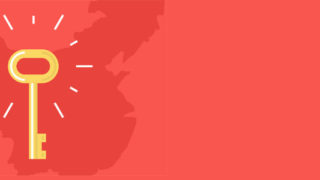


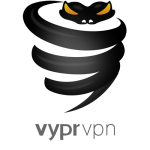

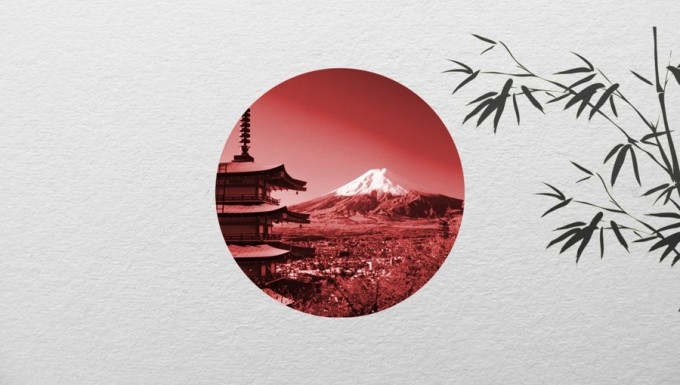
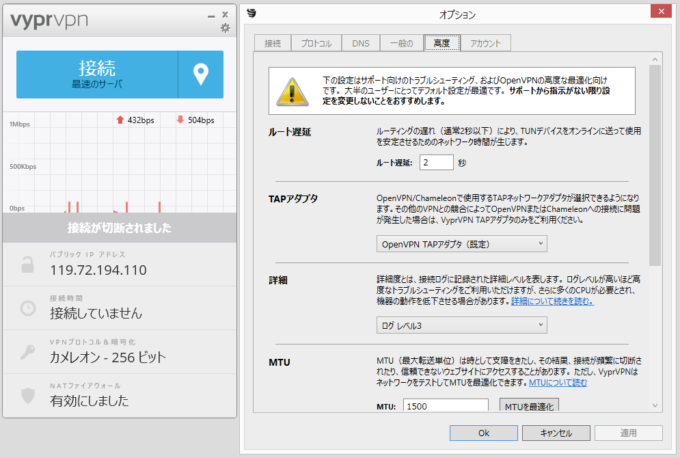

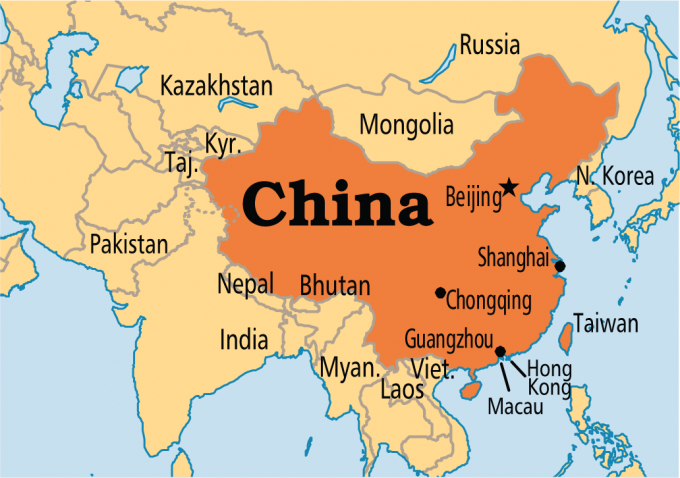
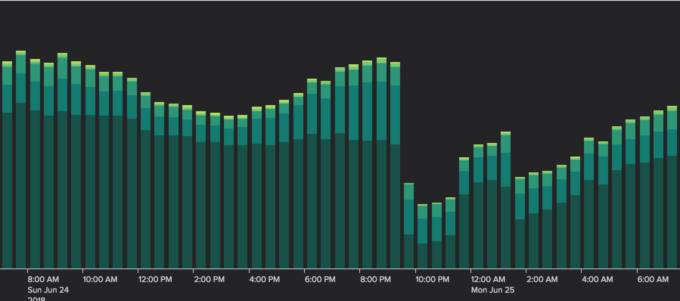

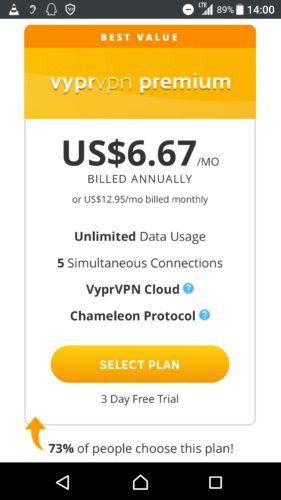
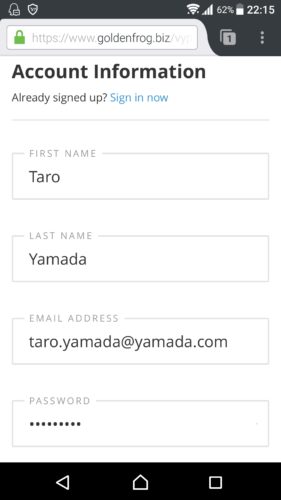
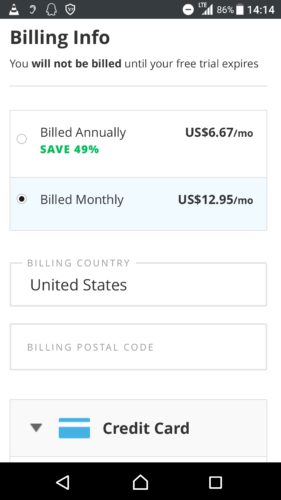
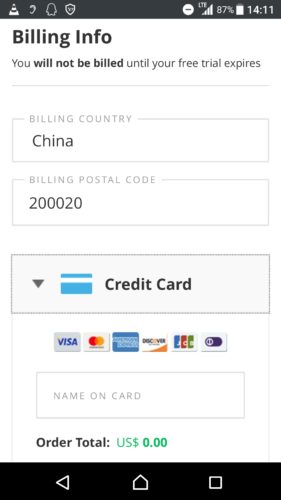
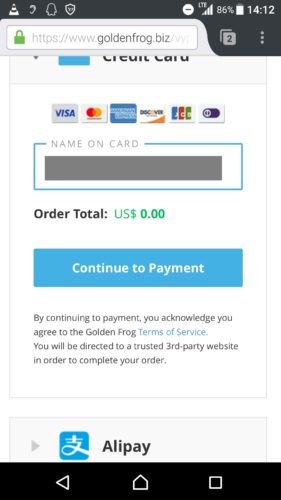
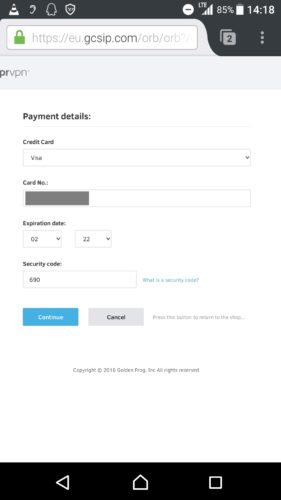

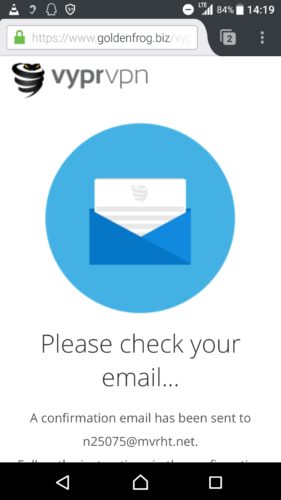
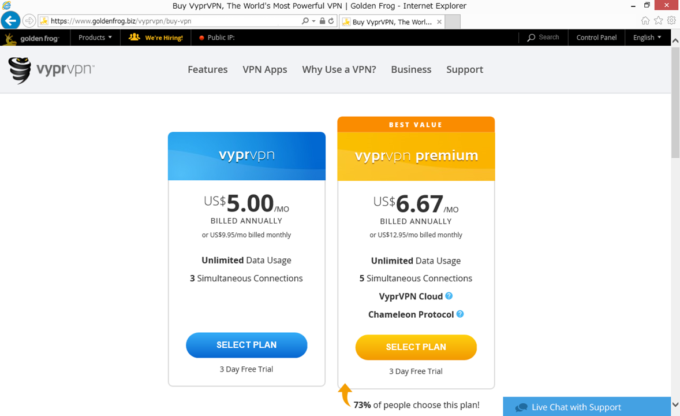
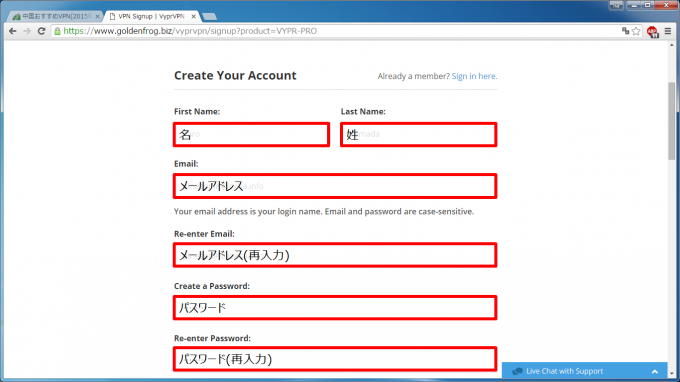
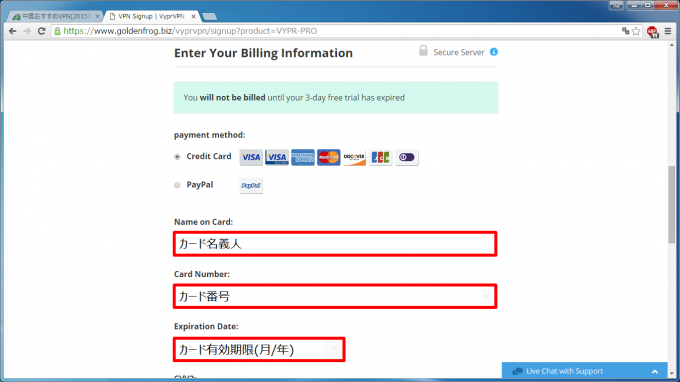
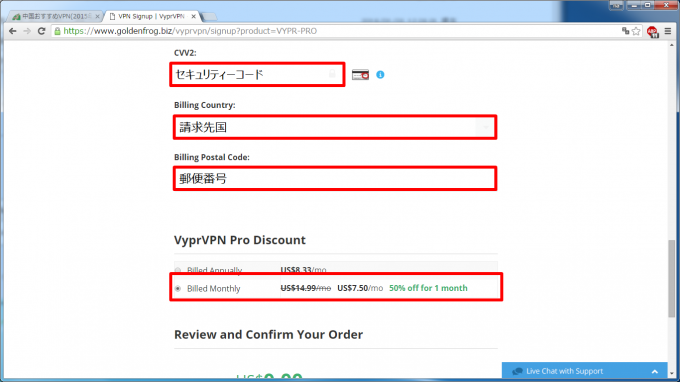
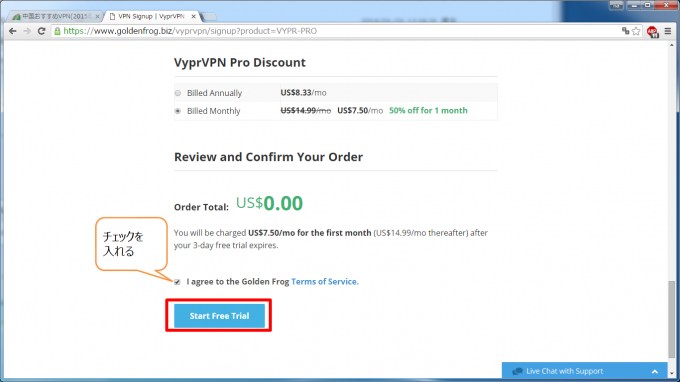
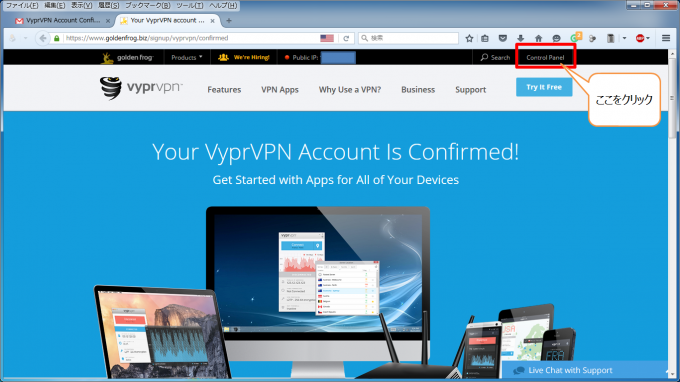
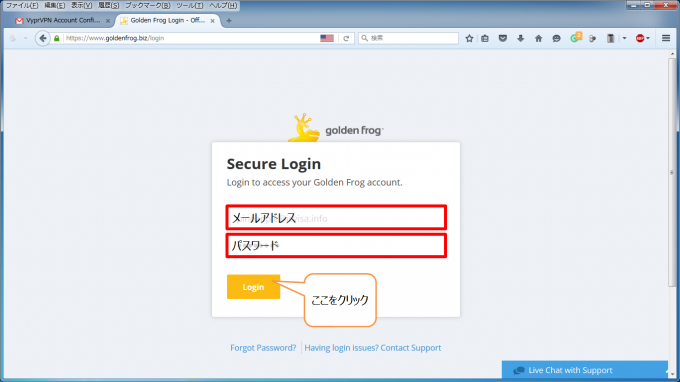
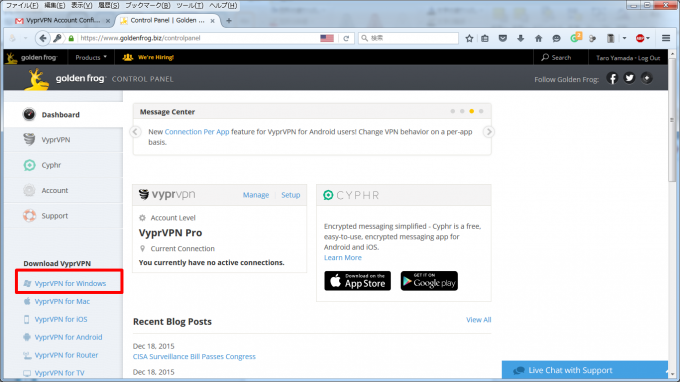
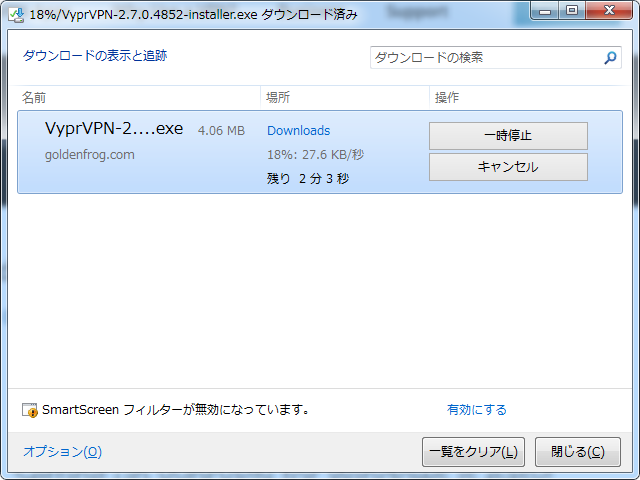
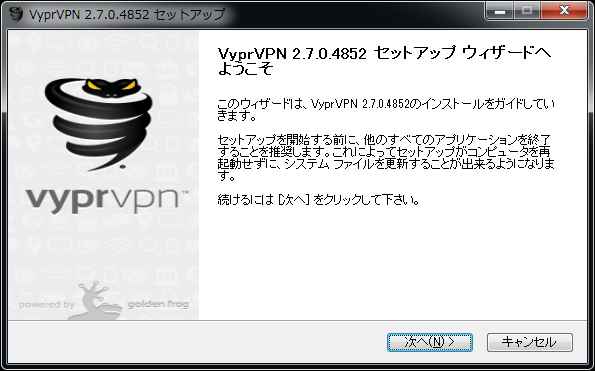
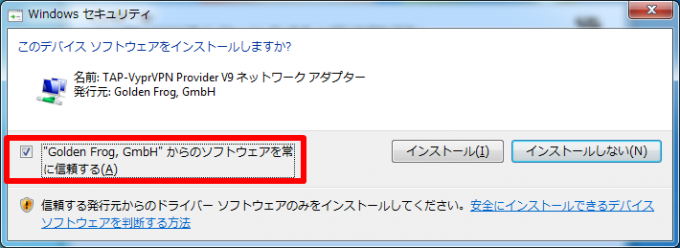
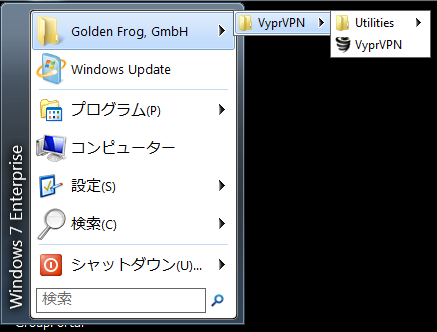
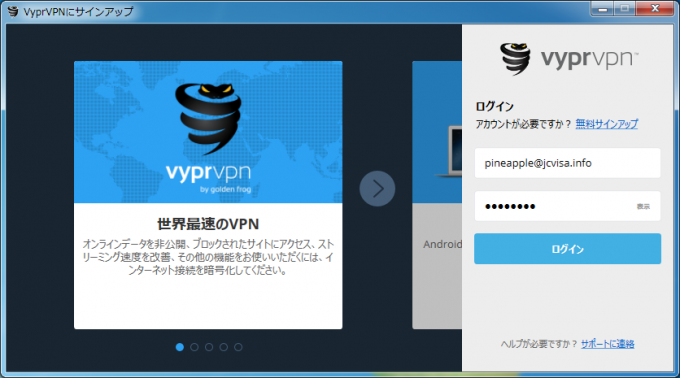
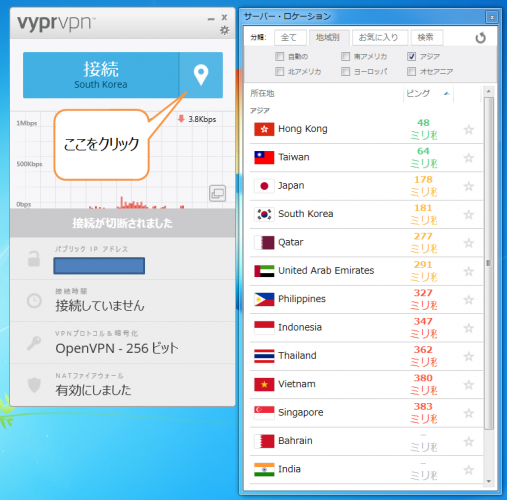
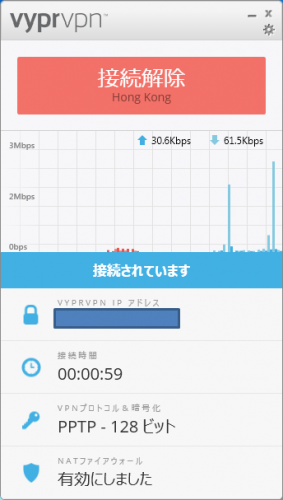
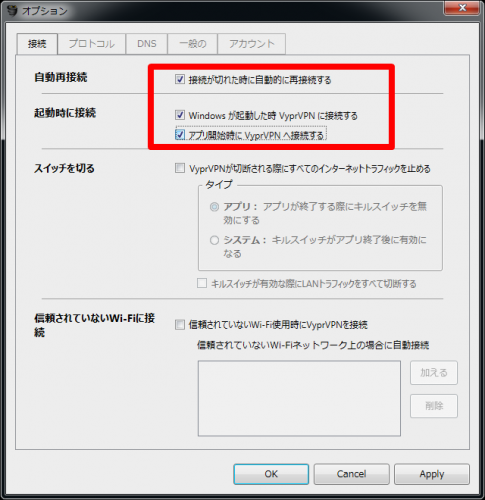


コメント
残念ながら、春節前から規制が強化され、このサービスも大きな影響が出ているようです。サポートセンターでは、、全力で復旧作業に取り掛かっているようですが、私もかれこれ1か月程全く繋がらない状態です。
それまでは、接続性も抜群、、速度も出ていたので、重宝していたのですが残念です。
網しばらく様子を見て、契約を見直したいと考えています。
鳳梨de中国さま
再インストールしたところ、木曜日の夜はPCもスマホでも繋がりましたが、金曜からまた全くつながらなくなりました。サポートデスクに連絡すると、最近、中国からのブロックがひどいとの連絡を頂き、ログアウトして再度ログインする方法とかいくつか提案されましたが、全く繋がらず。このままだとプレミアムの意味もないので退会を考えたいと思います。
鳳梨de中国さま
早速のご教示ありがとうございます!非常に助かります。
確かに、会社PCにも私個人のPCにもセキュリティソフトが入っており、それが影響している可能性大かもしれません。ちなみに個人PCはウイルスバスターです。
一旦ウイルスバスターをはずしてインストールする必要がありそうです。会社PCはアンインストールして再インストールしてみます。
くまねこさん
コメントありがとうございます。
スマホで接続できることからネットの問題ではないです。
PCで見られないということなのでセットアップが不完全な場合,VPNサーバの一覧取得に失敗している場合,Vyprvpnのサービス起動に失敗しているのどれかだろうと思います。
一度,アンインストール→再インストールしてみるのはいかがでしょうか。
ちなみにセキュリティソフトの中にはVPN通信を阻害するものがあるので(中国製)お気をつけください。
お世話になります。本サイトを拝見しVyprVPNを入れました。スマホ2台とノートPC2台に入れましたが、PCではうまく接続出来ません。スマホでは時々接続出来ないという状況ながらも使用出来ています。
PCではなぜ接続出来ないのかご教示頂けると助かります。
よろしくお願い申し上げます。
ヤマヤマさん
コメントありがとうございます。
支払い時に使った方法で証明できるのであれば更新できます。
こんな感じのメール送ってみてはどうでしょう?
—
Hi, I have an account (使っているID), when I’d like to use this account on another enviroment, but I don’t remember the passward.
Unfortunetelly, I changed my mail address which was the one I used registered.
How should I do ?
—
錦織さん
コメントありがとうございます。
継続方法は特にないです。
勝手に自動継続になるためです。
もしも,不要になった場合は解約処理が必要となります。
PCで利用しておりましたがVerUPしログインしようとした時に当然ですがIDとパスワードを求められました。今まで自動ログインにしていた為、共にわすれてしまいました。
悪い事に登録時のアドレスも今は利用しておりません。
どうにか復旧しようとサポート問い合わせをしますが英語でわかりません。
どうにかならないでしょうか
VyprVPNを使用して1年が経過しましたが、継続方法が判りません。教えて頂けませんか。
凰梨de中国さま
早速のご返答ありがとうございます。
そうなんですか、てっきり3台までしかダメなのだと思っていました。
同時に使わなければ問題ないのですね。良かったです。
どうすればいいか悩んでいたので、ホッとしました。
本当にありがとうございました。
chamimaさん
コメントありがとうございます。
VyprVPNに限らずですが,ほとんどのサービスは同時接続が○台以下になります。
そのため,登録デバイス数は関係ありません。
かんたんに言えば,新しいパソコンやデバイスにも登録して10台超えても同時に使わなければそのまま古いデバイスでも新しいデバイスでも使えます。
回答になりますでしょうか?
初めまして。役に立つ情報をありがとうございます。
現在このスタンダードプランをパソコン、iPhone、iPadで使っているのですが、
あさってから一時帰国するので、新しいパソコンを購入しようと思っています。
このように、すでに3つで使っている場合、今使っているパソコンを処分して
新しいパソコンで使えるようにするには、どのようにすればいいのでしょうか?
お手数おかけしますが、お返事いただけると嬉しいです。
よろしくお願いいたします。
熊さん
コメントありがとうございます。
おそらく中国語になっている理由は,ブラウザの言語が中国語になっているためです。
サイトに言語の切り替えがありますので,そちらで切り替えしてください。
ただし,コントロールパネルは英語になります。
vyprvpnがうまくつながりませんながらないので退会したいのですがどうすればよいでしょうか?日本語対応と聞いたのですが中国にいるせいかすべて中国語でよくわかりません。
ご回答お願いします
Pさん
コメントありがとうございます。
自己解決とのこと承知しました。
ちなみに,たまにあるのがiPhoneが勝手にキャッシュをワイプしてVyprVPNアプリがVPNのConfiguration設定変更に失敗してつながらないというパターンです。
参考までに。
キャシュを削除したら繋がりました。
ありがとうございました。
いつも参考にさせてもらってます。
北京在中ですが、最近マカオ香港に行った後からスマホの接続ができません。
PCは繋がる状態です。
アプリをログアウトしてから再ログインをしようとすると「ログインできません。もう一度お試しください。」と表示が出ます。
ユーザー名とパスワードは正しいものを入力しています。
何か方法はないでしょうか?
れんさん
コメントありがとうございます。
中国政府の外貨流出防止策一環なのか,中国国内<=>海外決済サービスの打ち切りが相次いでいます。
直近ではPaypalとの決済ができた中国系サービスがクローズされてます。
そのため,今できるところも次回できるかはかなり怪しいと考えていいかと思います。
香港なり日本なりどこかで1枚Visaデビットカードみたいなのを作っておくほうが安全です。
お返事ありがとうございます。
やはりここでも同じなのですね…とりあえず試してみて、もしだめなら銀聯使って支払いができるVPNにしようと思います。
れんさん
コメントありがとうございます。
この決済問題は基本同じです。外国人の決済はできません。
#別のVPNでもAlipayが使えるとアナウンスあったものの実際には決済できないケースがありました。
ただ,ここらへんは常々変わりますのでTryしてみるのも手です。
私は痕跡残すの嫌いなのでテンポラリ(バーチャル)のクレカで決済しています。
はじめまして、来月で現在使用中のVPNの期限が終了するので新しいVPNを導入しようと探していて行き着いたのがこちらなのですが…気になる点が1つあります。
(中国側から言う)外国人であっても、アリペイで支払いができるのでしょうか?中国国内であれば日常の買い物などで使うことはできますが、中国を出ると使えなくなるので…その点少々心配です。
よろしくお願いします。
yukipoyoさん
コメントありがとうございます。
機内モードのON/OFFとVPNは関係ありません。単にキャリアパケットを使うかどうか?だけになります。
日本からスマホを持ち込んで,国際ローミング対応のSIMでWifiへ接続忘れていると帰国後ゾッとするような料金が来るかもしれませんが…。
ちなみに,Wifiで接続しづらいと言うことであればWifi側の問題です。
VPNから言わせればWifiだろうとキャリアネットワークであろうと関係ありません。
早速ご返事ありがとうございますっ。助かりました。帰国後これを参考に解約させていただきます。あともう一つ質問がございまして、昨日アプリをiPhoneでダウンロード後試しで使えるかどうか試して見ました。4Gの状態にすると素早く接続できたのですが機内モードをONにしwifiで試したところなかなか接続できません。これは日本にいるからでしょうか?中国にいる時は機内モードをONにしwifiを接続してさらにVPNを接続する。のが正しいですよね?
yukipoyoさん
コメントありがとうございます。
解約は下記に書かれている通りです。
https://support.goldenfrog.com/hc/en-us/articles/204079176-How-can-I-cancel-my-account-
サポートサイトドメインが中国では規制されているのでVPNなしでは開けませんが,コンパネからunsubscribeをポチするだけで完了します。
参考になれば。
こんにちは。こちらの記事を見てすごく分かりやすかったので19日から中国に1ヶ月ほどいくので先程vyprVPNを導入しました。
ただ中国に長く住むわけでもなく頻繁に通うわけでもないので帰国したら解約したいと思い、色々ネットで解約の方法について調べてますがイマイチよくわからず….
お忙しいかと思いますがよろしければ解約の方法について教えていただければと思います
YASUさん
コメントありがとうございます。
中国からの接続でChameleonがうまくつながらない場合,LAN側か海外との接続で詰まっていることがほとんどです。
Chameleon自体は独自プロトコルなのでパケットスキャンの対象とはなっていません(今のところ)。
逆にOpenVPNは対象となっているので接続できないケースが多いです(ただし,こちらは日替わり状態)。
どうしてもうまくいかない場合はログと一緒にサポセンに投げてしまうのが一番楽です。
日を変えて,時間帯変えるとあっさりつながる場合もあるので,こちらも試してみる価値あります。
参考になりますでしょうか…?
初めましてこんにちは
この度中国に赴任することとなり
ここのサイトが大変役に立ちました。 ありがとうございます
お忙しいところ申し訳ありませんが質問させてください
当方、macbook airにもVyprVPNを導入しようとしておりますが
プロトコルが、chameleonとOpenVPNだと接続できませんでした。
素人的質問ですみませんが、chameleonプロトコルを使用しても接続できる方法は
ご存知ありませんでしょうか?
よろしくお願いします
単身者さん
コメントありがとうございます。
赴任前か赴任後か?で言うと,赴任前になります。
これは,中国に来るとGoogle検索はもちろん,Yahoo検索ですらできないので調べ物がしづらくなるためです。
#回避方法について当サイトでも紹介しているので別エンジン使えばいいのですが。
日程的な制限はありませんが,アプリのセットアップ含めて事前準備したほうがいいでしょう。
ただ,現状使えても赴任時にさらに規制強化されて問題発生するケースもありますのでご注意ください。
はじめまして、VPNを使用しようか検討中で申し込みついて質問させていただきます。
申し込み及びセットアップは、赴任先でするべきでしょうか、それとも日本で行うべべきでしょうか。
また、申し込み後、セットアップまでに日程的な制限はありますか。
ご指導のほどお願いします。
はじめまして。上海在住masaと申します。
本サイト参考にさせていただき昨日VyprVPNを導入しました。(スマホ Android使用)
アプリを入れるまでうまくいっておりますが 接続 ボタンを押すと『サポートにお問い合わせ アカウントロックされています サポートに連絡してください』とウインドウが出ます。サポートに連絡するには『現在のチケット番号(オプション)』という欄がありどの番号を入れて良いのか分からず。 何か良い手はございますでしょうか。
パンプキンさん
コメントありがとうございます。
腰痛で倒れていたのでお返事遅れました。
無事解決したようで何よりです。
またなにかありましたら,コメントしてください。
どうにか接続する事が出来ました!
接続が出来ないのはスマホ側の設定の問題でした。
アドバイスありがとうございましたm(_ _)m
夜分遅くにも関わらず早々にお返事ありがとうございます。
機器はスマホ(アンドロイド)です。
サインアップではない方をクリックしたと思うのですが、何分中国にいる家族がコンピューター関係に疎いもので…
アカウントか何かの入力を間違えたら、その画面しか表示されない様になった様です。
パンプキンさん
コメントありがとうございます。
ログインですが,申し込みの時に使ったID(メールアドレス)とパスワードで可能です。
恐らくですが,アカウントを持っていませんか?というサインアップをすすめる箇所をクリックしたのではないかと思います。
そのままIDとパスワードを教えてあげてください。
ちなみに,スマホでしょうか?PCでしょうか?
お返事ありがとうございます!
無事日本から申し込む事が出来ました。
中国にいる家族も無事アプリをダウンロード出来たのですが
ログインの仕方が分らないそうです。
ログインの仕方を教えていただけないでしょうか?
アプリの画面にはアカウントを確認するにはメールのリンクをクリックするか、確認コードを入力する様に出てるそうです。